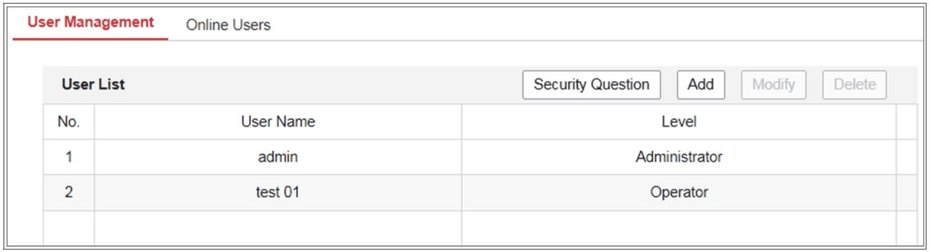6.5.1 Benutzerverwaltung
Als Administrator
Der Administrator kann Benutzerkonten hinzufügen, löschen oder ändern und ihnen unterschiedliche Berechtigungen gewähren. Wir empfehlen dringend, die Benutzerkonten und Berechtigungen korrekt zu verwalten.
Rufen Sie den Dialog für die Benutzerverwaltung auf: Configuration > System > User Management
Hinweis: Administratorpasswort zum Hinzufügen und Ändern eines Benutzerkontos erforderlich.
Benutzer hinzufügen
Der Benutzer admin hat standardmäßig alle Berechtigungen und kann andere Konten erstellen, ändern oder löschen. Der Benutzer admin kann nicht gelöscht werden und Sie können nur das admin-Passwort ändern.
Schritte:
- Klicken Sie auf Add, um einen Benutzer hinzuzufügen.
- Geben Sie Admin Password, User Name ein, wählen Sie Level und geben Sie Password ein.
Hinweise:
- Sie können bis zu 31 Benutzerkonten einrichten.
- Benutzer unterschiedlicher Ebenen haben unterschiedliche Standard-Berechtigungen. Operator und Benutzer sind wählbar.
- Sicheres Passwort empfohlen – Legen Sie unbedingt ein eigenes sicheres Passwort mit mindestens 8 Zeichen, darunter Groß- und Kleinbuchstaben, Ziffern und Sonderzeichen, fest, um die Produktsicherheit zu erhöhen. Wir empfehlen weiterhin, dass Sie Ihr Passwort regelmäßig monatlich oder wöchentlich zurücksetzen, insbesondere im Hochsicherheitssystem, um die Sicherheit Ihres Produkts zu erhöhen. - Sie können die Berechtigungen für den neuen Benutzer abhaken oder löschen.
- Klicken Sie auf OK, um das Hinzufügen zu beenden.
Benutzer ändern
Schritte:
- Wählen Sie mit einem Klick auf die linke Maustaste einen Benutzer in der Liste aus und klicken Sie auf Modify.
- Ändern Sie User Name, Level und Password.
Sicheres Passwort empfohlen!
LEGEN SIE UNBEDINGT EIN EIGENES SICHERES PASSWORT MIT MINDESTENS 8 ZEICHEN, DARUNTER GROß- UND KLEINBUCHSTABEN, ZIFFERN UND SONDERZEICHEN, FEST, UM DIE PRODUKTSICHERHEIT ZU ERHÖHEN.
Wir empfehlen weiterhin, dass Sie Ihr Passwort regelmäßig monatlich oder wöchentlich zurücksetzen, insbesondere im Hochsicherheitssystem, um die Sicherheit Ihres Produkts zu erhöhen. - Sie können die Berechtigungen abhaken oder löschen.
- Klicken Sie auf OK, um die Benutzeränderung zu beenden.
Benutzer löschen
Schritte:
- Klicken Sie zur Auswahl auf den zu löschenden Benutzers und auf Delete.
- Klicken Sie im Dialogfenster auf OK, um die Löschung zu bestätigen.
Als Bediener oder Benutzer
Bediener oder Benutzer kann Passwort ändern. Dieser Vorgang erfordert das Passwort.